联想电脑的相机在哪里打开 联想小新笔记本摄像头怎么调试
更新时间:2024-04-28 13:58:09作者:xtang
现如今随着科技的不断发展,电脑已经成为我们生活中不可或缺的一部分,而在使用电脑的过程中,摄像头也成为了我们日常沟通、学习、工作中必不可少的组件之一。对于一些使用联想小新笔记本的用户来说,可能会遇到一些问题,比如不知道联想电脑的相机在哪里打开,或者对联想小新笔记本摄像头的调试方法不太了解。针对这些问题,我们需要对联想电脑的相机位置和摄像头调试方法有所了解,以便更好地利用这些功能。
操作方法:
1.首先,如果您的电脑系统是win8以上的话,这就相当简单了。
打开主菜单(点击左下角的窗口键或是直接按键盘上的win键)在全部程序中找到 相机
点击 即可打开摄像头
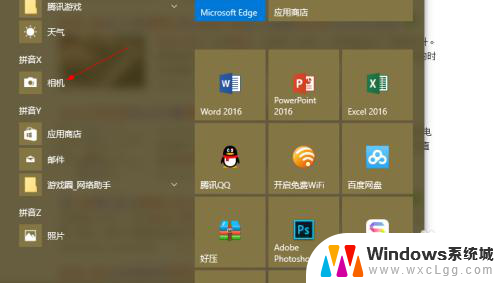
2.没有找到 相机这个程序的话,您还可以通过小娜语音助手搜索找到
再不行,就到应用商店下载这个程序。
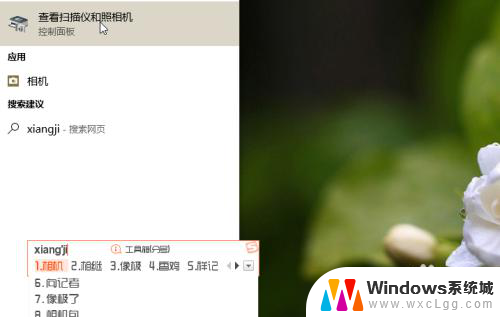
3.如果是在使用某个软件时无法调用摄像头,可以先用QQ视频电话。试一试摄像头有没有开启;
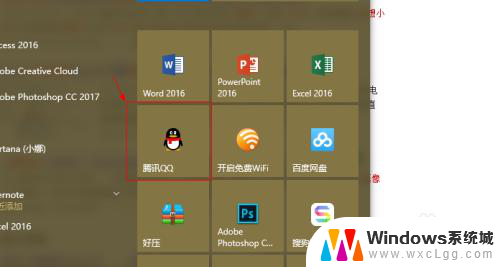
4.确定没有开启后,就要打开设置,在隐私中开启了,
如图所示:
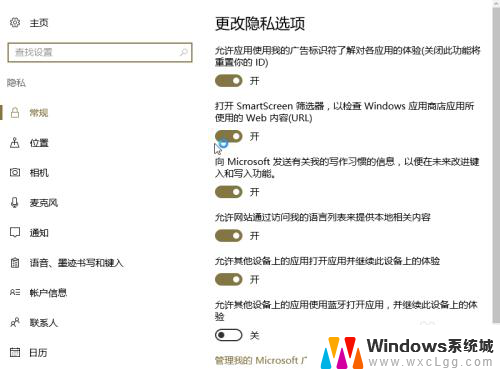
5.您的电脑系统不是win8 以上,那就麻烦一些了。
可以在网上下载(驱动精灵官网上就有) 摄像头驱动 来开启摄像头。
还有一些型号的键盘上是有相机的开关的。
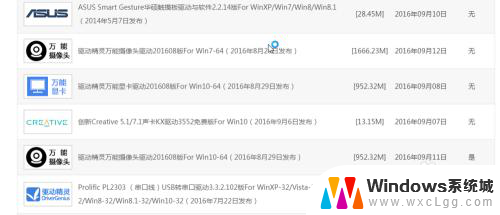
以上就是联想电脑相机的打开方法的全部内容,如果您还有疑问,可以参考以上步骤进行操作,希望对大家有所帮助。
- 上一篇: 电脑上怎么调输入法 电脑输入法设置方法
- 下一篇: wps怎么移动图片 wps图片怎么移动位置
联想电脑的相机在哪里打开 联想小新笔记本摄像头怎么调试相关教程
-
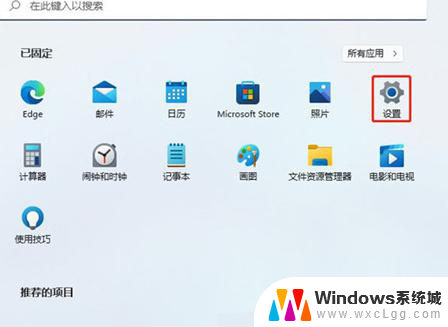 联想电脑自带摄像头在哪里开启 联想笔记本自带摄像头打开步骤
联想电脑自带摄像头在哪里开启 联想笔记本自带摄像头打开步骤2024-06-10
-
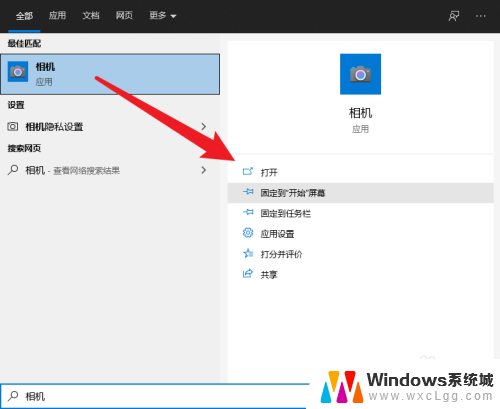 联想小新air15摄像头黑屏 联想小新摄像头黑屏无法使用怎么处理
联想小新air15摄像头黑屏 联想小新摄像头黑屏无法使用怎么处理2024-08-24
-
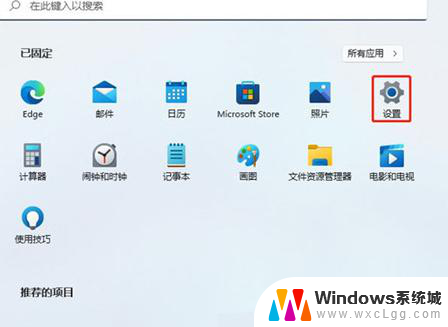 lenovo笔记本摄像头怎么打开 联想笔记本自带摄像头打开步骤
lenovo笔记本摄像头怎么打开 联想笔记本自带摄像头打开步骤2024-04-09
-
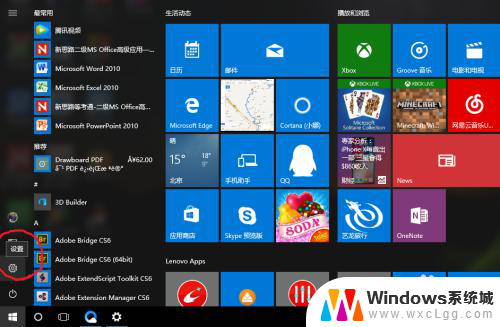 联想笔记本关闭更新哪里设置 如何停止联想笔记本电脑的自动更新
联想笔记本关闭更新哪里设置 如何停止联想笔记本电脑的自动更新2023-11-25
-
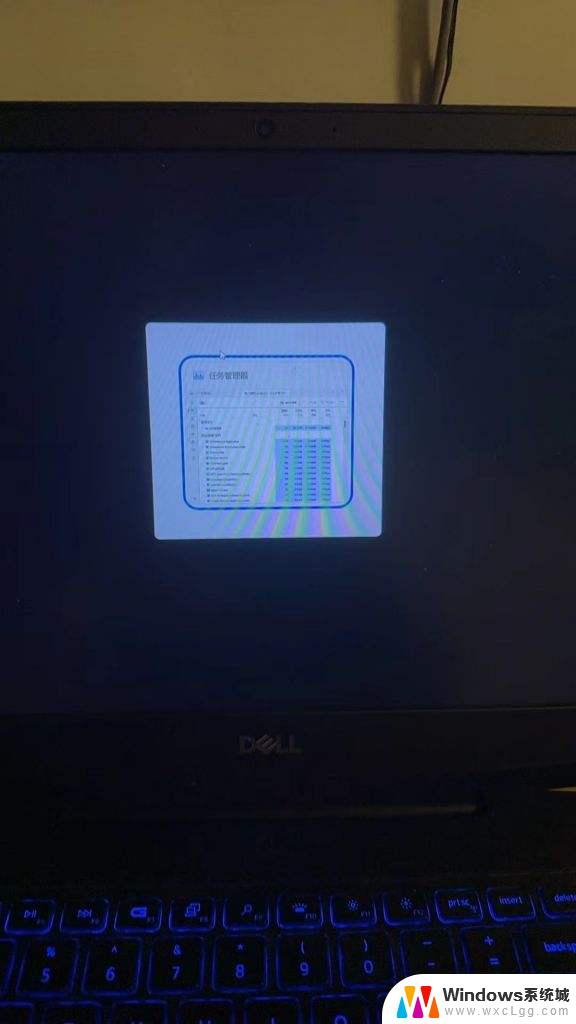 新买的笔记本电脑开机黑屏 联想笔记本黑屏开机怎么办
新买的笔记本电脑开机黑屏 联想笔记本黑屏开机怎么办2024-07-19
-
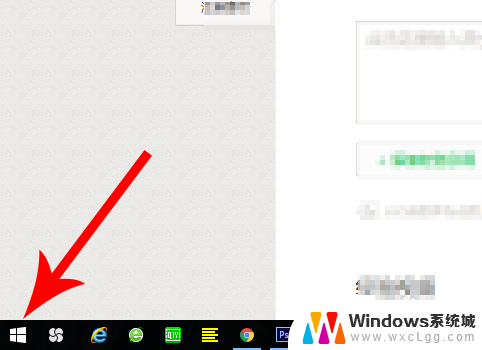 联想电脑打开vt的方法 联想笔记本vt怎么设置
联想电脑打开vt的方法 联想笔记本vt怎么设置2024-06-09
电脑教程推荐
- 1 固态硬盘装进去电脑没有显示怎么办 电脑新增固态硬盘无法显示怎么办
- 2 switch手柄对应键盘键位 手柄按键对应键盘键位图
- 3 微信图片怎么发原图 微信发图片怎样选择原图
- 4 微信拉黑对方怎么拉回来 怎么解除微信拉黑
- 5 笔记本键盘数字打不出 笔记本电脑数字键无法使用的解决方法
- 6 天正打开时怎么切换cad版本 天正CAD默认运行的CAD版本如何更改
- 7 家庭wifi密码忘记了怎么找回来 家里wifi密码忘了怎么办
- 8 怎么关闭edge浏览器的广告 Edge浏览器拦截弹窗和广告的步骤
- 9 windows未激活怎么弄 windows系统未激活怎么解决
- 10 文件夹顺序如何自己设置 电脑文件夹自定义排序方法